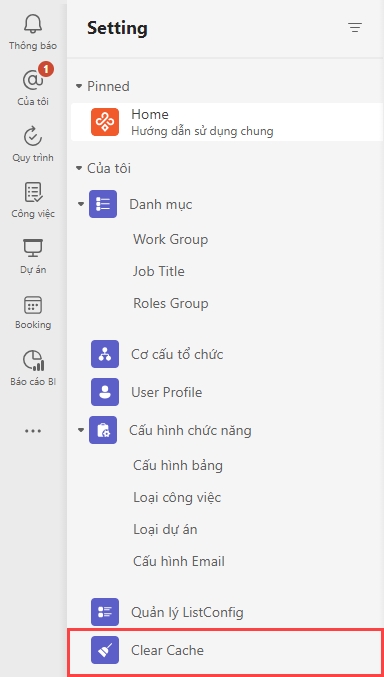Thiết lập Job Title
Job Title - Chức vụ/ chức danh của một user: Hiển thị cùng với tên người dùng, dùng để dễ dàng phân biệt khi chọn người xử lý trong quy trình, công việc.
Minh họa Job Title trong công ty:
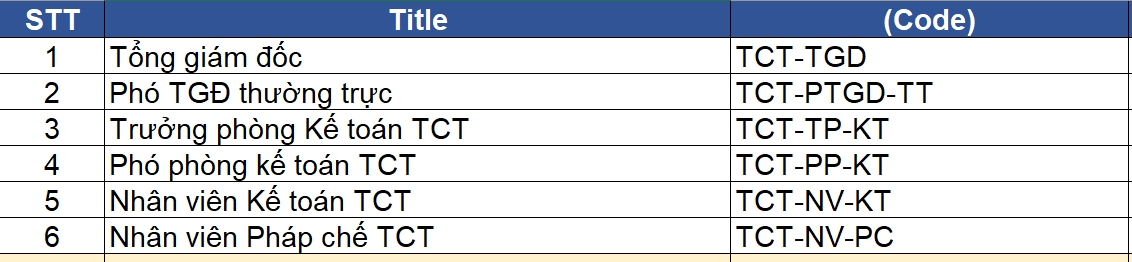
Cách thiết lập Job Title
Cách 1: Nhập thông tin trực tiếp trên phầm mềm:
Bước 1: Từ menu Setting, chọn Job Title:
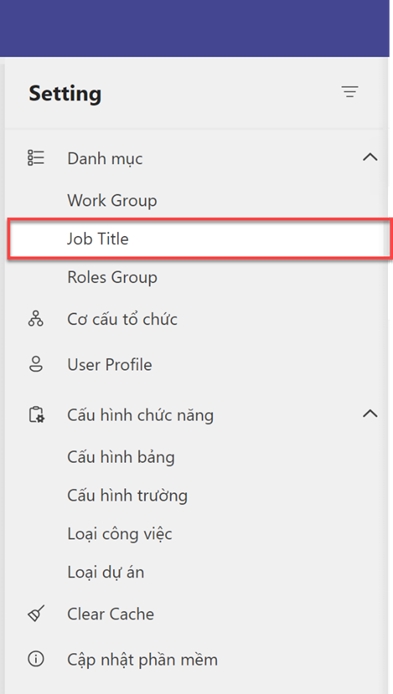
Bước 2: Chọn <+ Thêm mới> để thêm mới 1 JobTitle
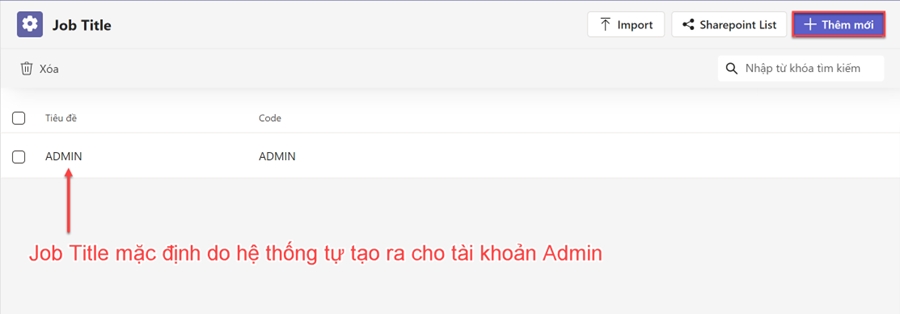
Bước 3: Nhập các thông tin
a. Tiêu đề: Tên đầy đủ của Chức danh
b. Code: Mã chức danh (viết liền không dấu) – Lưu ý mã chức danh là giá trị duy nhất
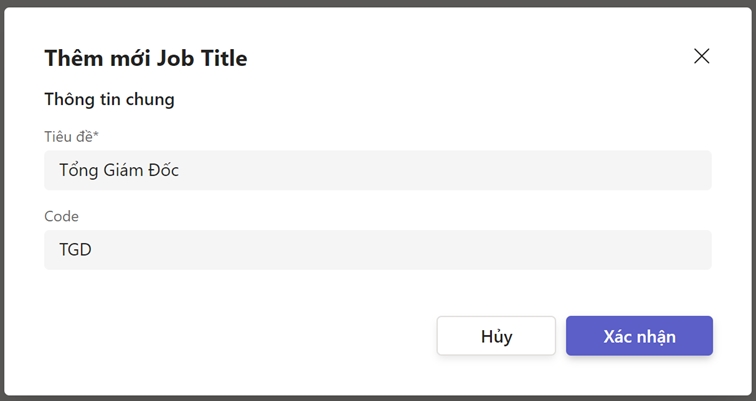
Bước 4: Chọn <Xác nhận> để thêm mới 1 chức danh
Cách 2: Nhập các thông tin trên SharePoint list:
Bước 1: Từ menu Setting, chọn Job Title:
Bước 2: Chọn SharePoint List:
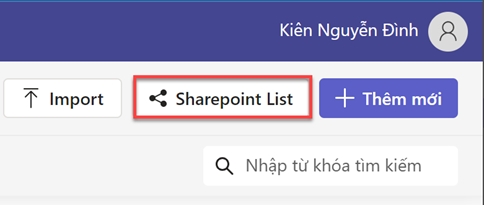
Bước 3: Từ màn hình của list Job Title, chọn <+ Mới> để thêm từng chức danh hoặc Chỉnh sửa ở dạng xem lưới để thêm nhiều chức danh một lúc
Bước 4: Nhập các thông tin tương tự như khi thêm mới trên phần mềm.
Bước 5: Nếu các thông tin mới nhập không hiện ra trong danh sách, Chọn Tất cả các Khoản mục => Admin. Danh sách các Job Title sẽ hiển thị trong list.
Bước 6: Quay trở lại phần mềm phần Setting và nhấn chọn <Clear Cache> để các item được đồng bộ lên phần mềm.